يعد محول Intel Wi-Fi 6 AX201 160MHz عبارة عن محول برنامج تشغيل لاسلكي كان يزعج العديد من المستخدمين مؤخرًا. إذا كان جهازك يعتمد على محول Wi-Fi هذا للاتصال بالإنترنت، فلن تتمكن من الاتصال بشبكة Wi-Fi إذا كان المحول يواجه مشكلة. في هذه المقالة، نريد مساعدتك في إصلاح مشكلات برنامج التشغيل أو الأجهزة لمحول Intel Wi-Fi 6 AX201.
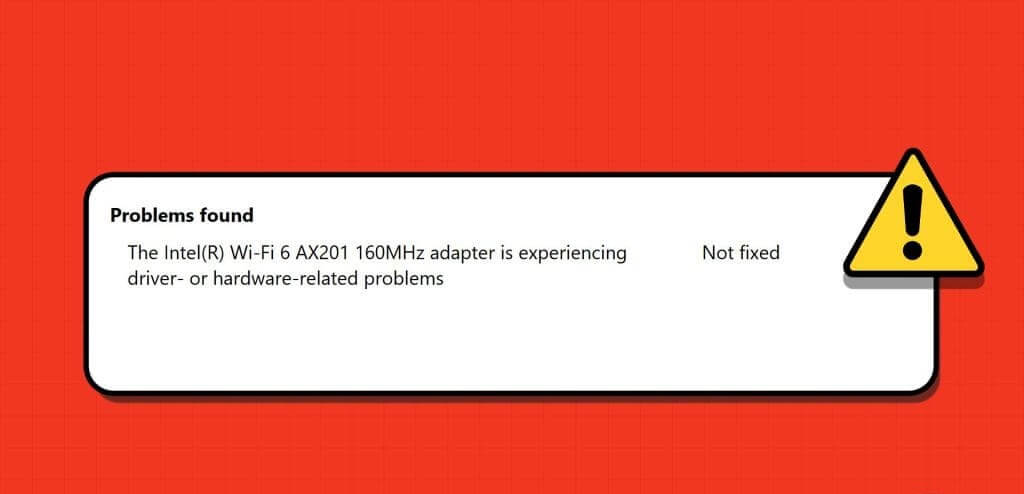
حتى لو تمكن المستخدمون من حل المشكلة، فغالبًا ما يعود هذا الخطأ المزعج بعد بضعة أيام. الأمر الأكثر إحباطًا هو حدوث هذه المشكلة عند قيامك ببث محتوى الفيديو أو تحميل الملفات إلى حساب التخزين الخاص بك.
سنقدم لك جميع الطرق التي يمكنك من خلالها حل المشكلة. ولكن لماذا يحدث ذلك في المقام الأول؟ هيا نكتشف!
لماذا لا يعمل محول INTEL WI-FI 6
قد يعرض جهاز الكمبيوتر الخاص بك رسائل الخطأ التالية إذا كان المحول لا يعمل.
- يواجه محول Intel(r) Wi-Fi 6 AX201 160MHz مشاكل متعلقة ببرنامج التشغيل أو الأجهزة.
- يواجه محول Intel Wi-Fi 6 مشكلات
فيما يلي بعض الأسباب المحتملة لما سبق:
- برنامج التشغيل القديم: يمكن أن يؤدي برنامج التشغيل القديم أو غير المتوافق لمحول Intel Wi-Fi 6 إلى حدوث مشكلات.
- مشكلات الأجهزة: يمكن أن تتسبب المشكلات المادية في المحول، مثل التوصيلات غير الدقيقة أو خلل في البطاقة، في حدوث بعض المشكلات.
- تعارضات البرامج: قد تتعارض البرامج أو الأخطاء أو برامج التشغيل الأخرى مع برنامج تشغيل Intel Wi-Fi 6، مما يؤدي إلى عطله.
- إعدادات إدارة الطاقة: قد تؤدي إعدادات توفير الطاقة إلى إيقاف تشغيل محول Wi-Fi لتوفير الطاقة، مما يتسبب في حدوث مشكلات في الاتصال.
- مشكلات الشبكة: يمكن أن تتسبب مشكلات شبكة Wi-Fi نفسها، مثل عطل جهاز التوجيه أو نقطة الوصول، في حدوث مشكلات مع محول Intel Wi-Fi 6.
سنقوم بتوضيح جميع الأسباب المذكورة أعلاه وسنساعدك على حل المشكلة في أي وقت من الأوقات. هيا نبدأ.
كيفية إصلاح مشكلة عدم عمل جهاز INTEL WI-FI 6 AX201
فيما يلي سبع طرق فعالة لاستكشاف أخطاء محول Intel W-Fi 6 AX201 وإصلاحها. لنبدأ بإعادة تشغيل جهاز الكمبيوتر الخاص بك.
1. أعد تشغيل الكمبيوتر
إذا كان هناك خطأ قيد التشغيل كعملية خلفية تؤثر على محول Wi-Fi، فستساعد إعادة تشغيل جهاز الكمبيوتر الخاص بك. بمجرد إيقاف تشغيل جهاز الكمبيوتر الخاص بك، يتم إغلاق جميع العمليات – بما في ذلك الأخطاء، ومن غير المرجح أن تبدأ الأخطاء مرة أخرى بمجرد إعادة تشغيل جهاز الكمبيوتر الخاص بك.
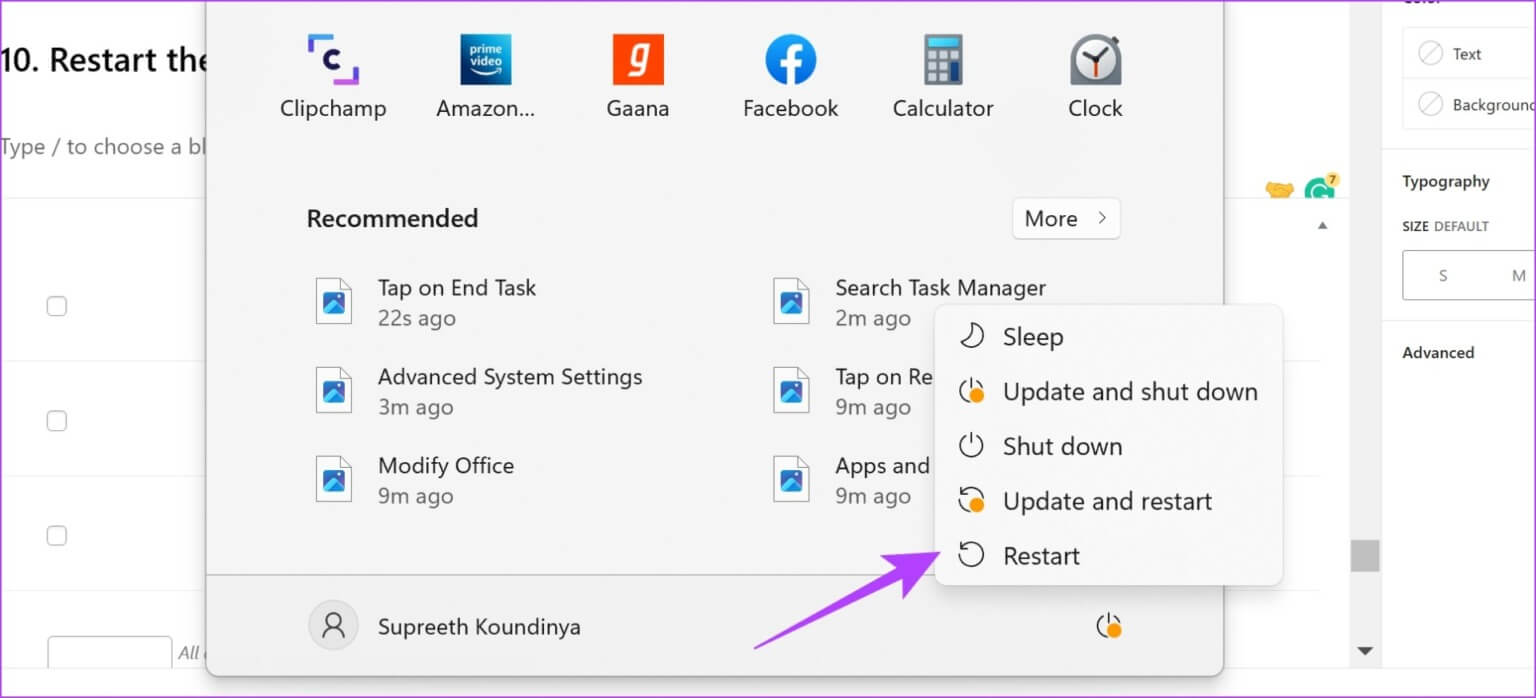
2. تحديث برنامج التشغيل أو إعادة تثبيته
قد تكون برامج تشغيل برنامج Intel Wi-Fi 6 AX201 على جهاز الكمبيوتر الشخصي الذي يعمل بنظام Windows قديمة ويلزم تحديثها. يمكن أن يعمل التحديث على إصلاح الأخطاء والمشكلات التي تواجهها مع محول Intel Wi-Fi 6 AX201. بالإضافة إلى ذلك، إذا تم تثبيت برنامج التشغيل من خلال حزمة تالفة، فقد يتسبب ذلك في حدوث مشكلات بالمحول.
لذلك، سيساعدك تحديث برامج التشغيل هذه أو إعادة تثبيتها، وإليك كيفية القيام بذلك.
الخطوة 1: افتح إدارة الأجهزة من قائمة البداية.
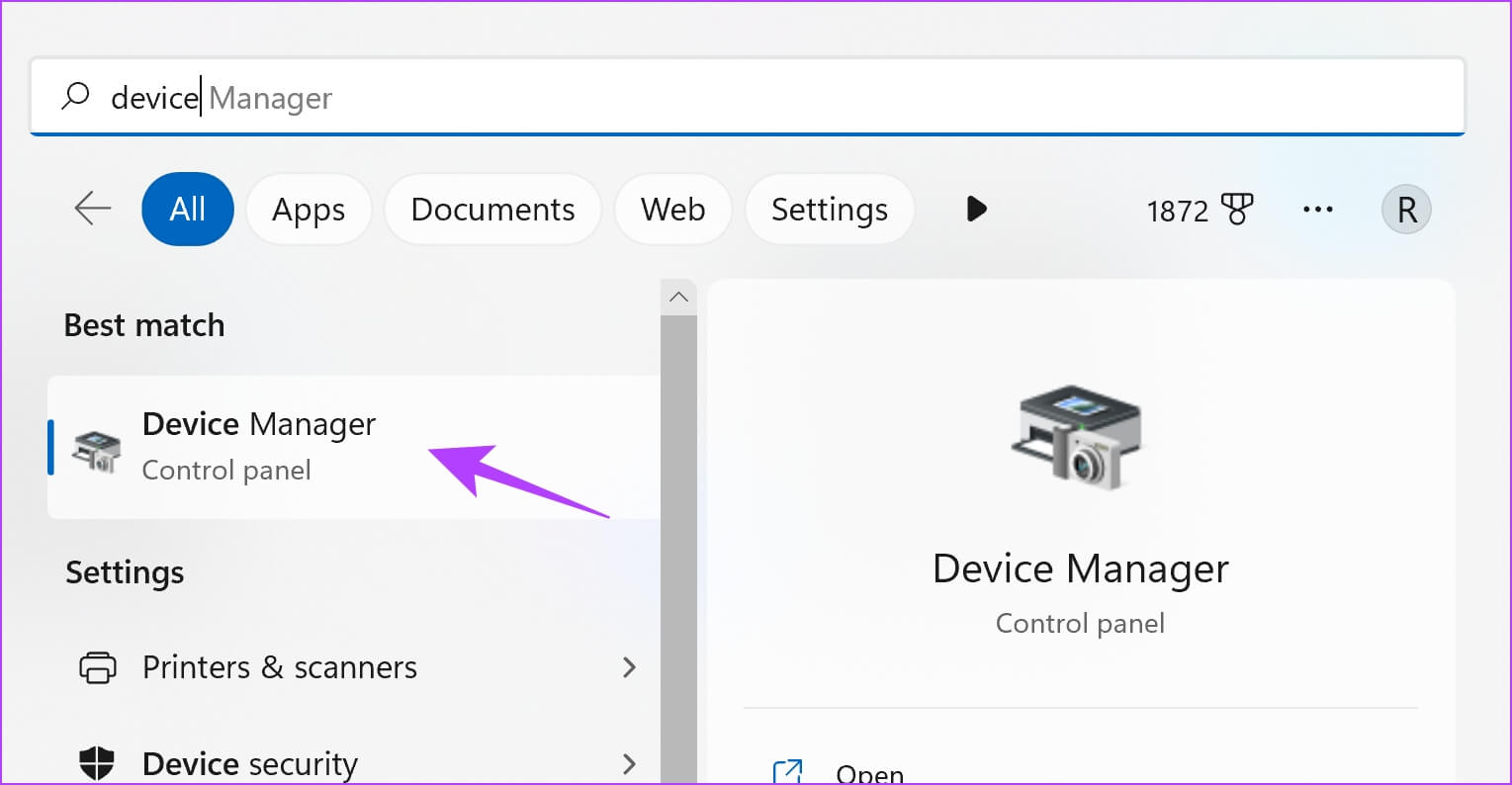
الخطوة 2: انقر لتوسيع أجهزة الشبكة.
خطوة 3: انقر بزر الماوس الأيمن على Intel Wi-Fi 6 AX201 وانقر على تحديث برنامج التشغيل.
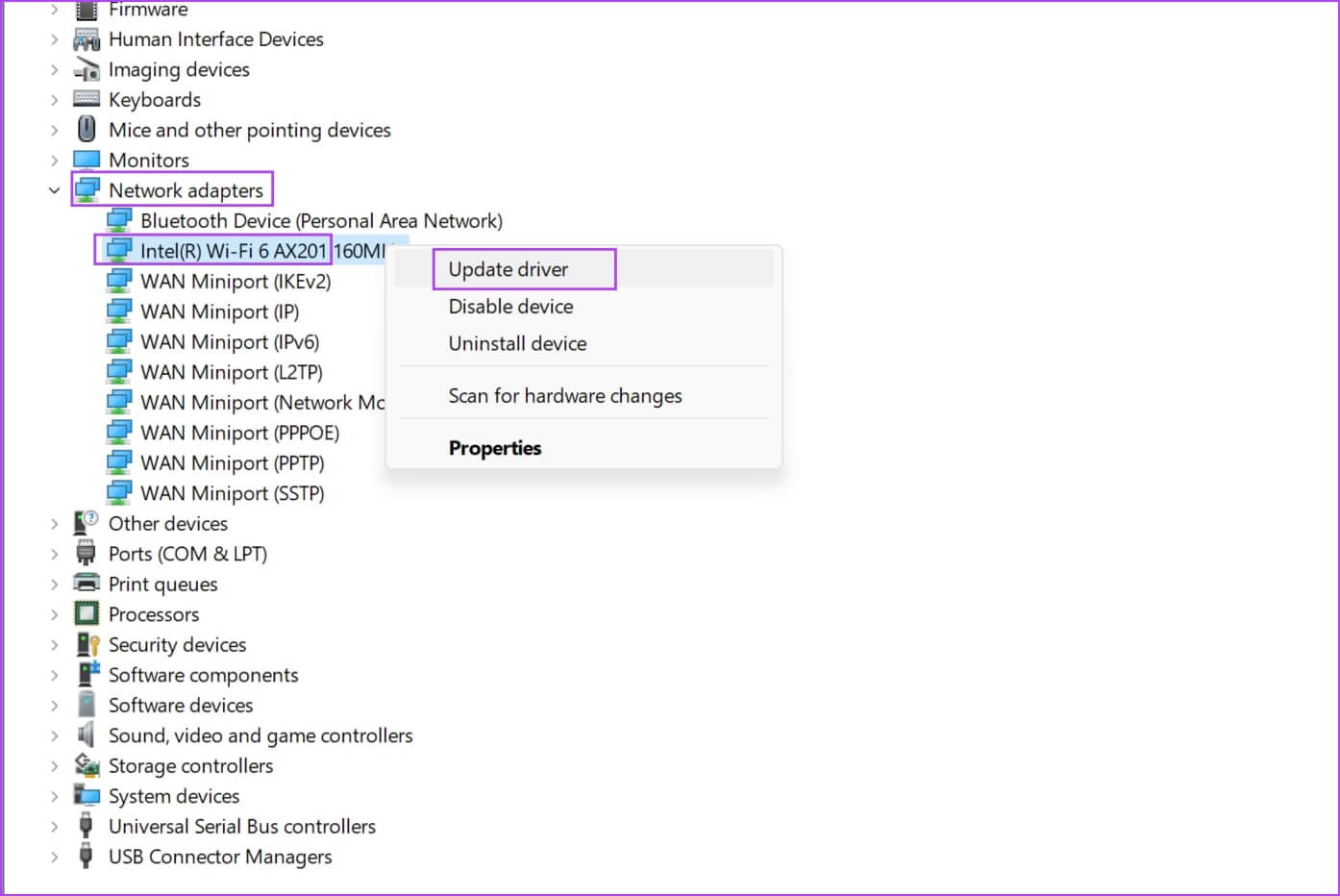
الخطوة 4: اختر ما إذا كنت تريد تصفح ملف التحديث محليًا أو السماح لنظام Windows بالبحث في الإنترنت عن نفسه.
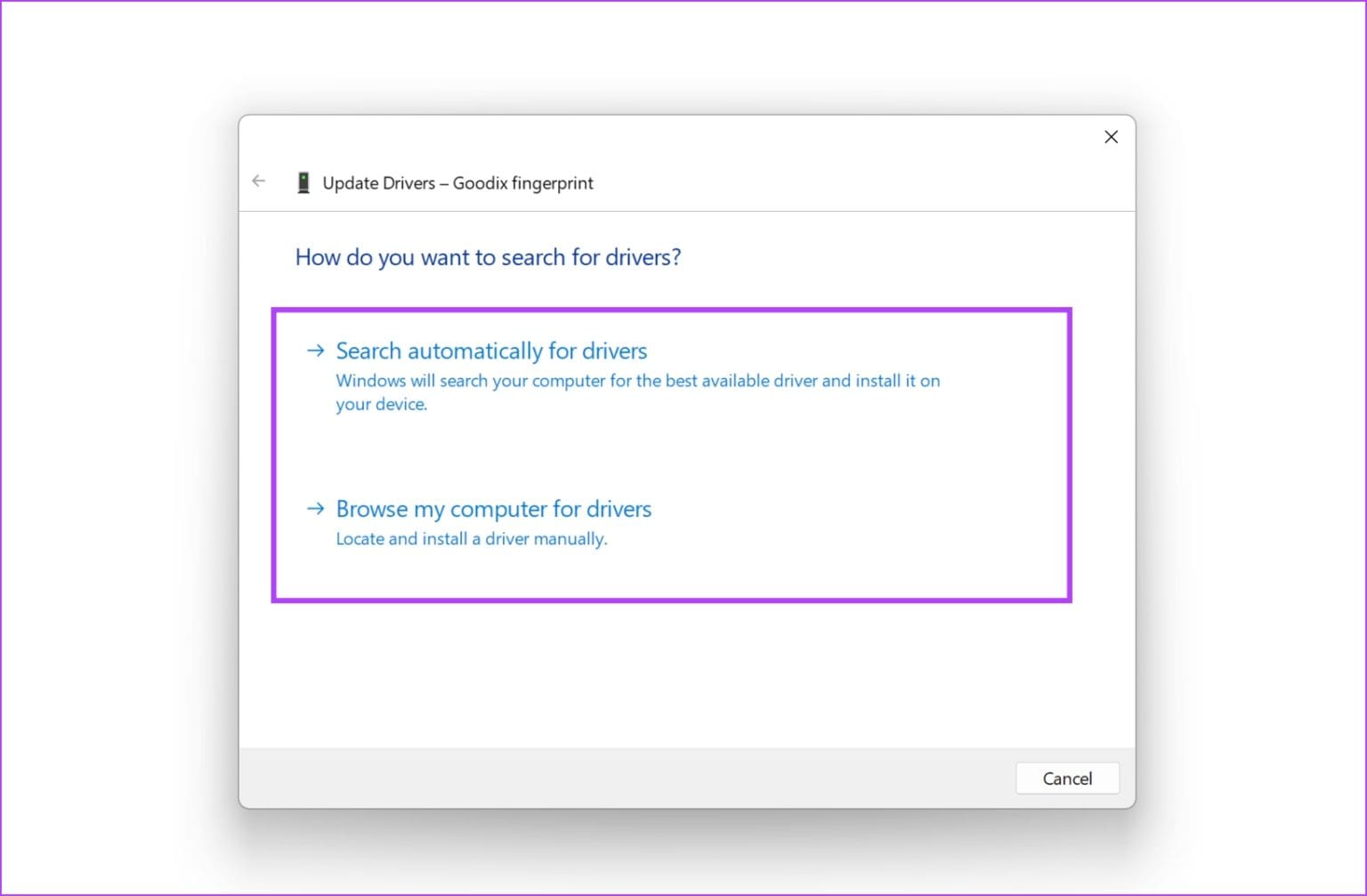
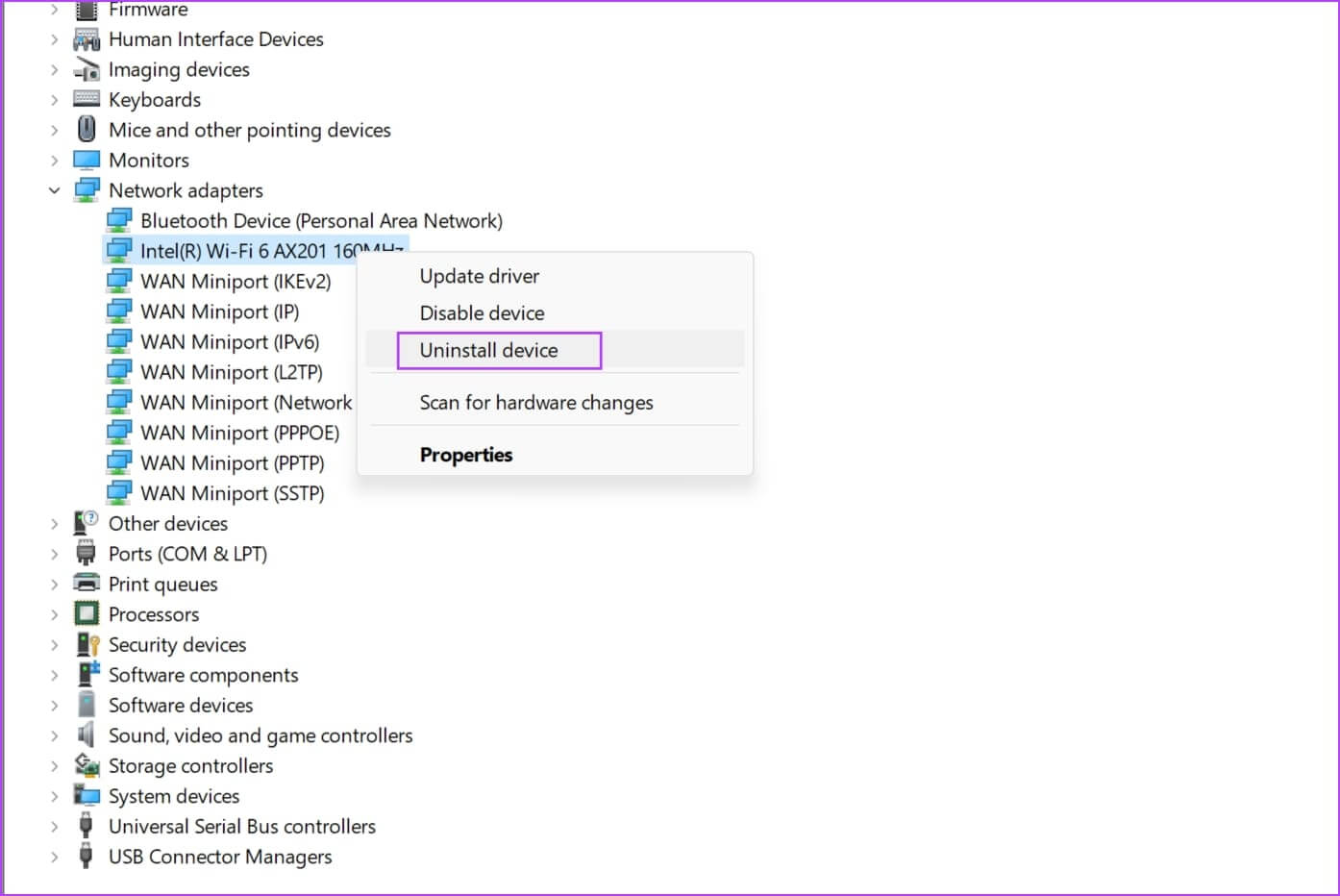
وبدلاً من ذلك، يمكنك استخدام Intel Driver & Support Assistant للحفاظ على تحديث نظامك تلقائيًا. تحافظ هذه الأداة على تحديث أجهزة Intel الخاصة بك. يمكنك تنزيل وتثبيت الإصدار الرسمي من Intel.
3. تعطيل وتمكين الجهاز
يمكن أن يؤدي تعطيل الجهاز وإعادة تمكينه إلى إنشاء اتصال جديد، مما قد يؤدي إلى التخلص من الأخطاء التي تسبب المشكلات. وإليك كيف يمكنك القيام بذلك.
الخطوة 1: افتح إدارة الأجهزة من قائمة البداية.
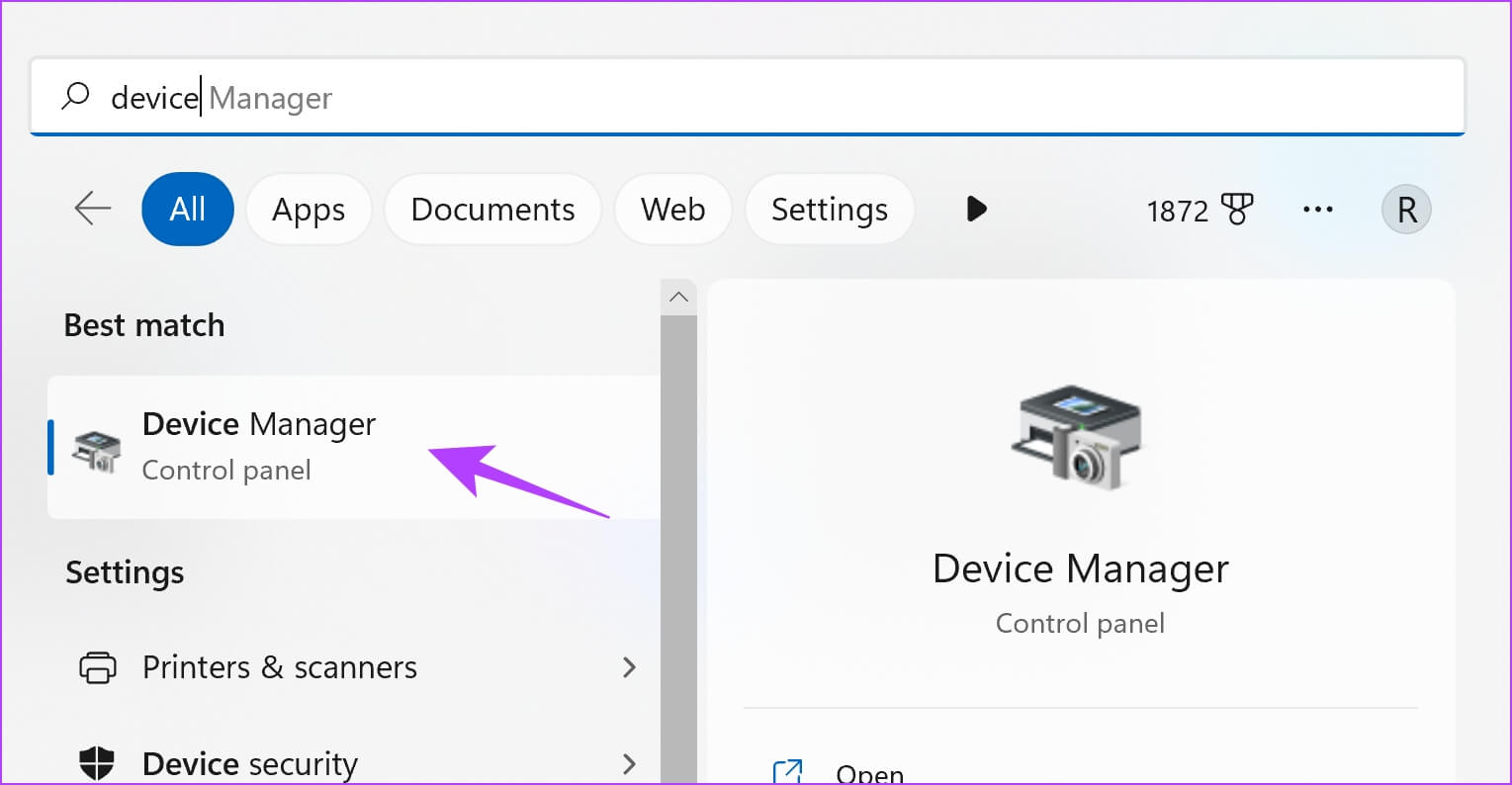
الخطوة 2: انقر لتوسيع أجهزة الشبكة.
خطوة 3: انقر بزر الماوس الأيمن على Intel Wi-Fi 6 AX201 وانقر على تعطيل الجهاز.
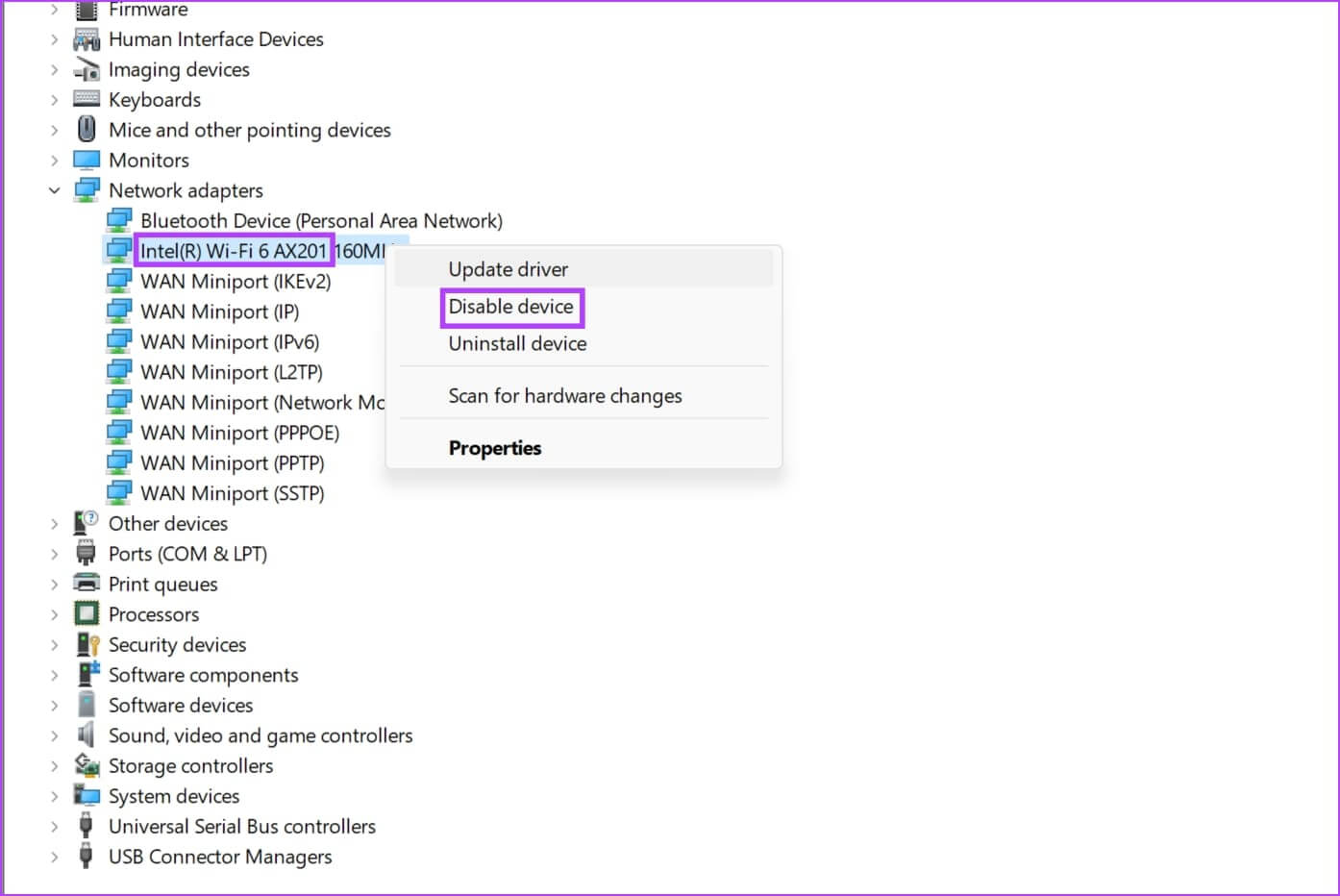
الخطوة 4: انتظر بضع ثوان. انقر بزر الماوس الأيمن على الجهاز وقم بتمكينه مرة أخرى.
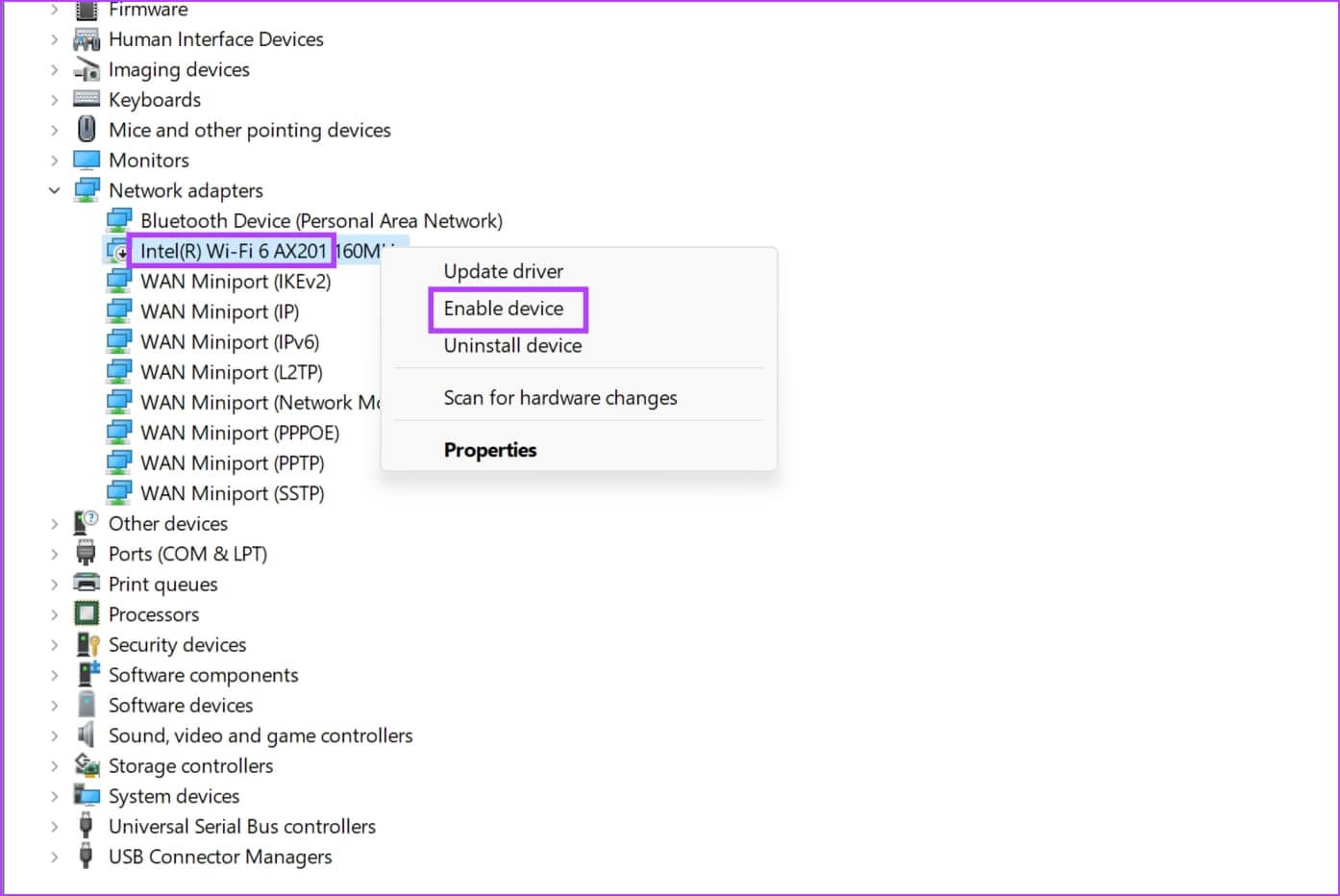
4. تشغيل فحص SFC
يمكن أن يساعد فحص مدقق ملفات النظام (SFC) في إصلاح مشكلات محول Intel Wi-Fi 6 عن طريق فحص وإصلاح ملفات النظام التالفة أو المفقودة. وإليك كيف يمكنك القيام بذلك.
الخطوة 1: افتح “موجه الأوامر” من قائمة البداية. انقر بزر الماوس الأيمن، ثم حدد “تشغيل كمسؤول”.
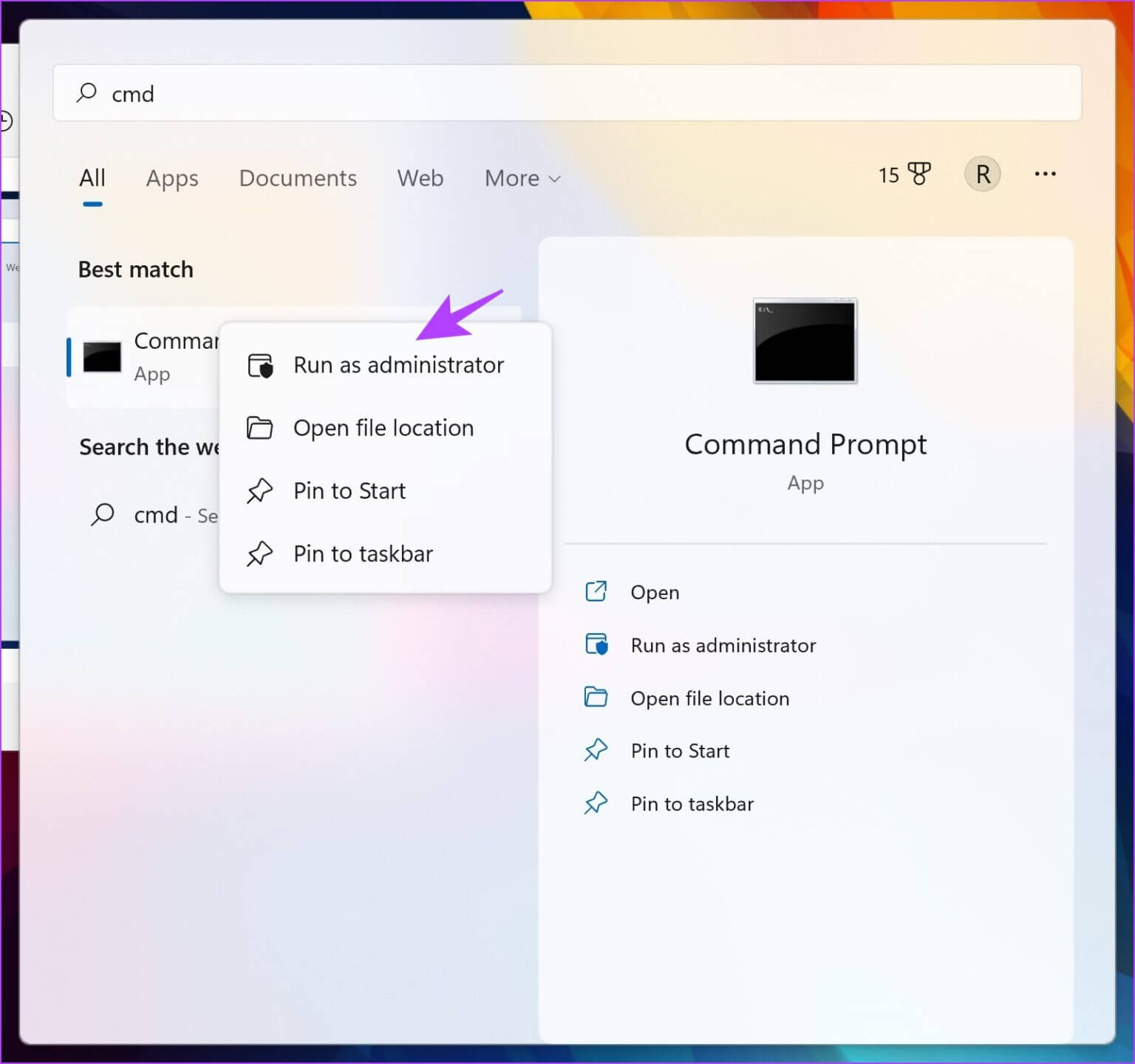
الخطوة 2: اكتب الأمر التالي:
SFC /scannow
عندما يبدأ فحص النظام، يمكنك رؤية تقدمه. بمجرد اكتمال فحص النظام، سترى ما إذا كان ناجحًا أم لا.
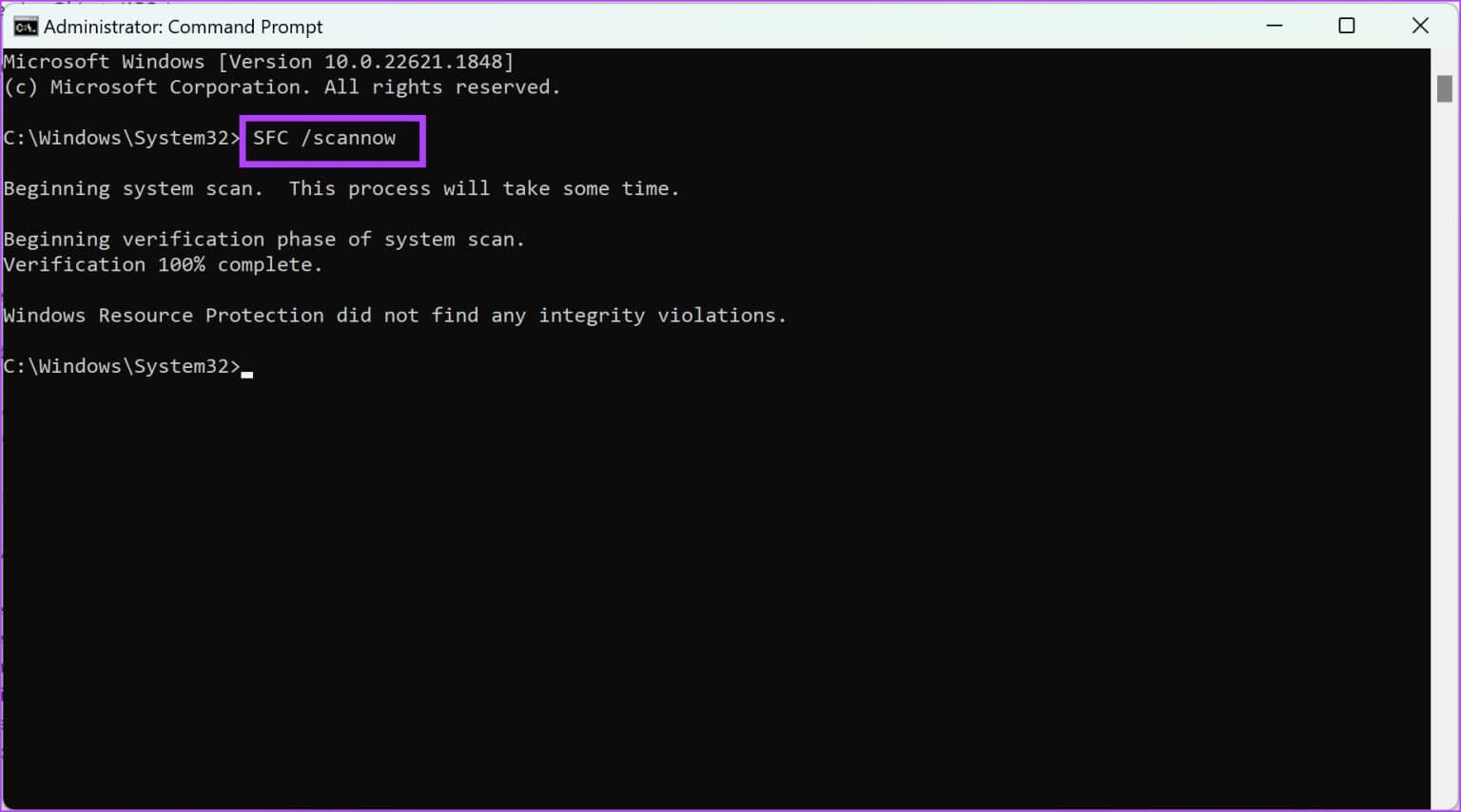
5. تغيير الوضع اللاسلكي وإعدادات إدارة الطاقة
قد يكون لهذه المشكلة علاقة بالجهاز الذي يستخدم النطاق المزدوج. قد يؤدي تغيير الإعدادات اللاسلكية إلى إصلاحها. اتبع التعليمات أدناه وتحقق من النتائج.
الخطوة 1: افتح إدارة الأجهزة من قائمة البداية.
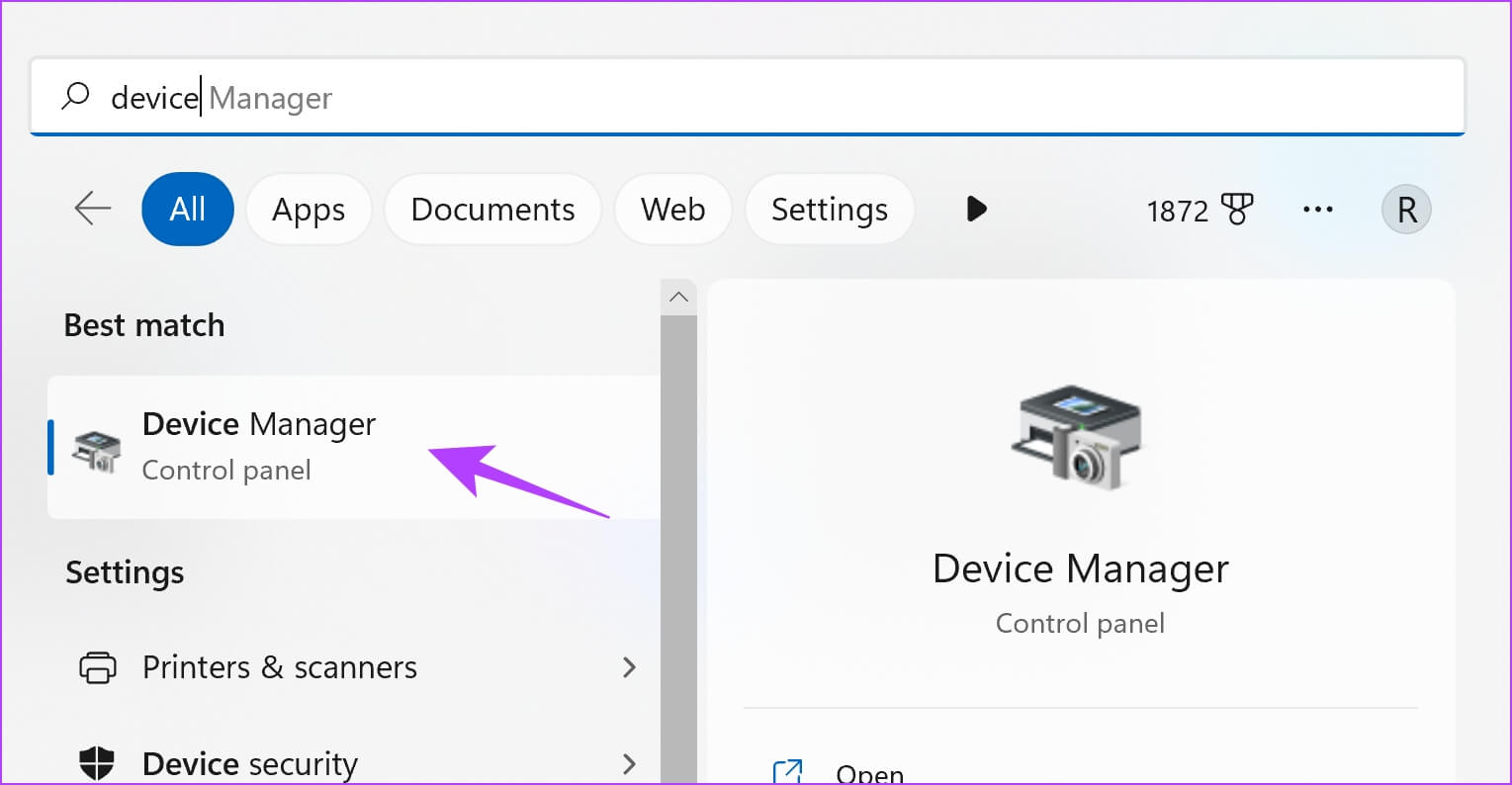
الخطوة 2: انقر لتوسيع أجهزة الشبكة.
خطوة 3: ثم انقر بزر الماوس الأيمن على بطاقتك اللاسلكية وحدد خصائص.
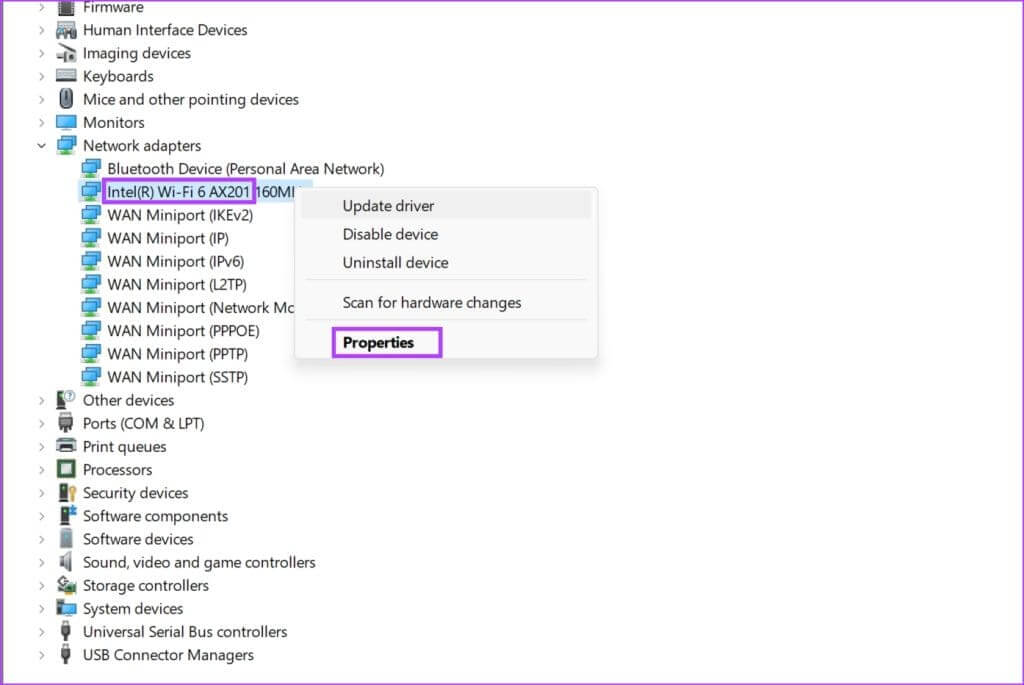
الخطوة 4: حدد علامة التبويب خيارات متقدمة وقم بتغيير إعدادات الوضع اللاسلكي من 802.11a/b/g إلى 1.5Ghz 802.11a. تحقق مما إذا استمرت المشكلة.
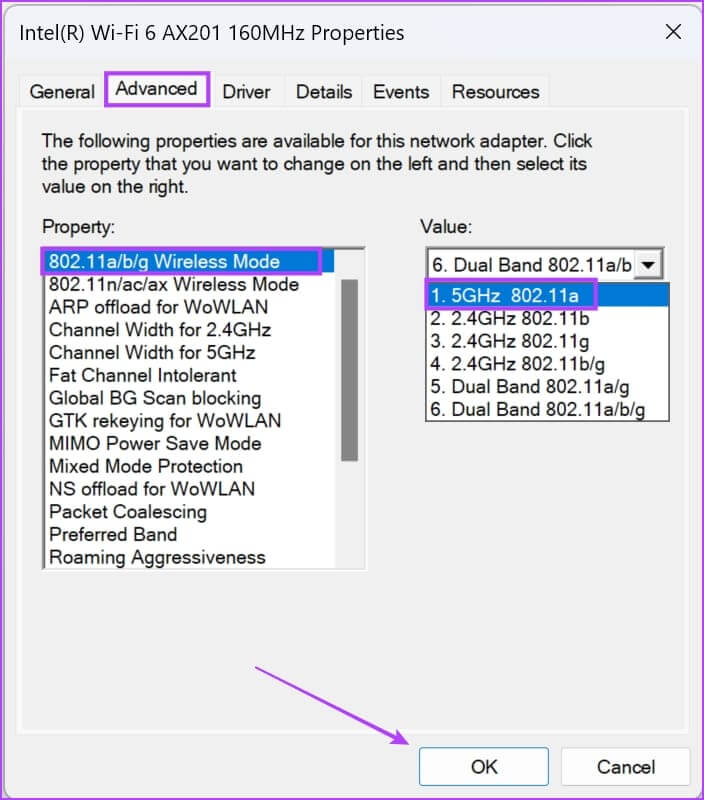
يمكنك أيضًا إزالة إعدادات توفير الطاقة لمحول Wi-Fi على نظام التشغيل Windows 10 فقط. انقر فوق علامة التبويب إدارة الطاقة في قائمة الخصائص. ثم قم بتعطيل الخيار الذي يسمح لنظام التشغيل Windows 10 بإيقاف تشغيل المحول اللاسلكي لتوفير الطاقة.
6. إعادة ضبط إعدادات الشبكة
يمكن أن تساعد إعادة ضبط إعدادات الشبكة في حل مشكلات محول Intel Wi-Fi 6 عن طريق استعادة التكوينات المتعلقة بالشبكة إلى حالتها الافتراضية. وإليك كيف يمكنك القيام بذلك.
الخطوة 1: افتح تطبيق الإعدادات وحدد “الشبكة والإنترنت”.
الخطوة 2: انقر فوق “إعدادات الشبكة المتقدمة”.
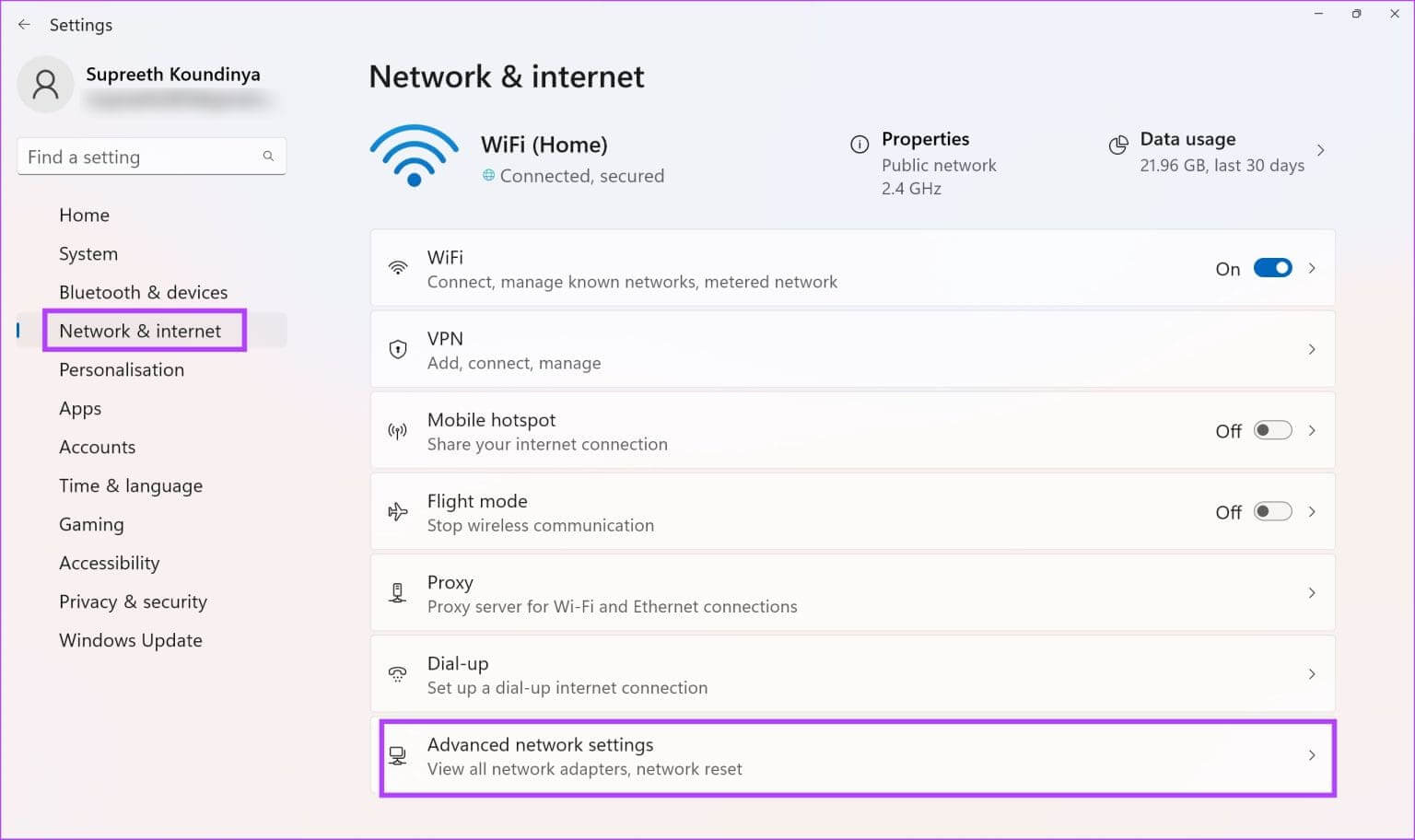
خطوة 3: حدد إعادة تعيين الشبكة.
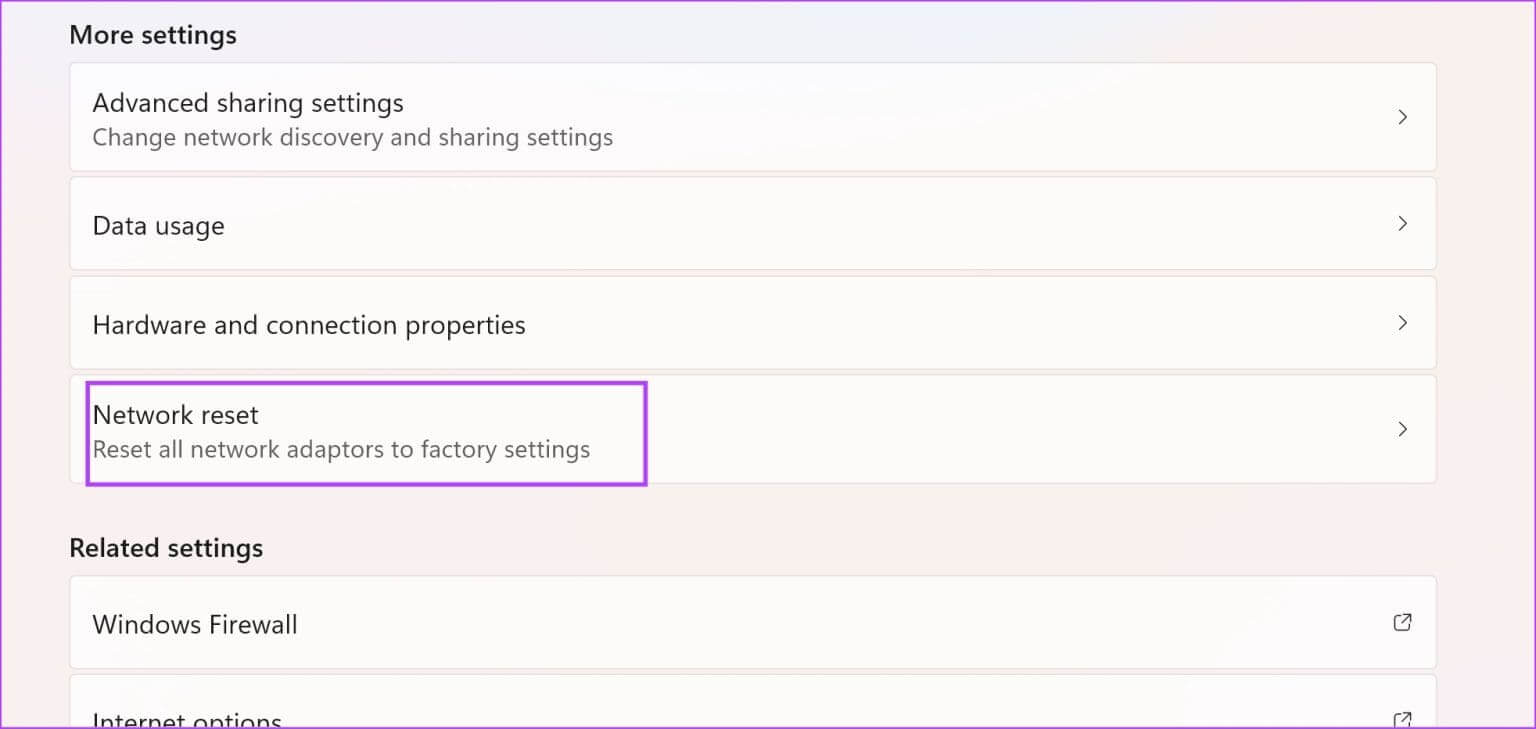
الخطوة 5: حدد نعم للتأكيد.
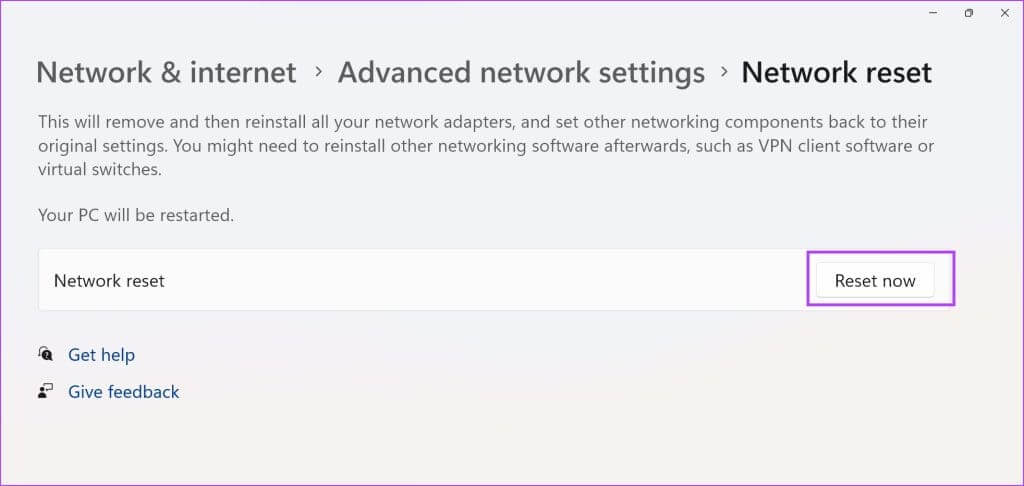
7. اتصل بدعم العملاء
إذا لم تنجح أي من الطرق المذكورة أعلاه، فنوصي بالاتصال بخدمات الدعم الخاصة بالشركة المصنعة لجهازك. سيكونون قادرين على إرشادك وحل المشكلة في أقرب وقت ممكن.
هذا هو كل ما تحتاج لمعرفته حول إصلاح محول Intel Wi-Fi 6 AX201 المعيب.
الأسئلة الشائعة:
س1. هل يمكن لمحول Intel Wi-Fi 6 AX201 دعم الاتصالات المتزامنة المتعددة؟
الجواب: نعم، تم تصميم محول Intel Wi-Fi 6 AX201 للتعامل مع أجهزة متعددة في وقت واحد، مما يوفر شبكة أكثر كفاءة واستجابة.
س2. هل توجد ميزات أمان مدمجة في محول Intel Wi-Fi 6 AX201؟
الجواب: نعم، يدعم محول Intel Wi-Fi 6 AX201 أحدث بروتوكولات أمان Wi-Fi، بما في ذلك WPA3، لتعزيز أمان الشبكة اللاسلكية.
س3. هل يمكنني ترقية بطاقة Wi-Fi الموجودة بجهاز الكمبيوتر المحمول الخاص بي إلى محول Intel Wi-Fi 6 AX201؟
الجواب: يعتمد ذلك على تصميم الكمبيوتر المحمول الخاص بك وتوافقه. تسمح بعض أجهزة الكمبيوتر المحمولة بترقية بطاقة Wi-Fi، بينما يحتوي البعض الآخر على مكونات ملحومة.
س4. ما هي السرعة القصوى التي يمكنني توقعها من محول Intel Wi-Fi 6 AX201؟
الجواب: تتأثر السرعة القصوى بشبكتك وجهاز التوجيه الخاص بك، ولكن يمكن لشبكة Wi-Fi 6 نظريًا توفير سرعات تصل إلى 9.6 جيجابت في الثانية.
تصفح الإنترنت دون مشاكل
نأمل أن يكون هذا الدليل قد ساعدك في حل هذه المشكلة. كما ذكرنا سابقًا، إذا لم تتمكن من حل المشكلة، فإن أفضل خيار لديك هو أن تأخذ جهاز الكمبيوتر الخاص بك إلى دعم العملاء بالشركة المصنعة للتخلص من جميع المشكلات.









